どこでもFAX機能は、メールの仕組みを利用して、同じLAN環境にいないクライアント(子)から、
サーバー(親)にFAX送信依頼を送ります。
サーバー(親)は、受け取った送信依頼に従って、FAX送信を行います。
セットアップの順番については以下操作方法をご参照ください。
■対象製品
  
■操作方法
- FAXモデムをつなぎ、モデムのセットアップを行い、電話線をつなぎます。
詳しくは、こちらを参照してください。
- FAXモデムを接続したパソコンに、STARFAXのセットアップディスクを挿入します。
「複数台のパソコンで使う」の
「サーバー(親)としてセットアップする」のボタンをクリックします。

- ウィザードに従って進み、セットアップを完了します。
- どこでもFAX機能の設定を行います。
STARFAXを起動し、「設定」ボタンをクリックします。
表示されたメニューから「どこでもFAX設定」を選択します。

- 「どこでもFAXを有効にする」にチェックを入れて、「メールアドレスの追加」ボタンをクリックします。

- クライアント(子)のメールアドレスを入力して「OK」ボタンをクリックします。

- 「メールサーバーの設定」ボタンをクリックします。
- 下図の枠内の設定を行い、「OK」ボタンをクリックします。
※設定方法は、ご契約のプロバイダ、またはメールサーバー管理者様にご確認ください。
※「送信メール」の「メールアドレス」には、プロバイダでご契約のメールアドレスを入力してください。

- 「メールの通知方法」タブを開きます。
「送信結果をメール通知する」の枠内を設定して、
「OK」ボタンをクリックします。
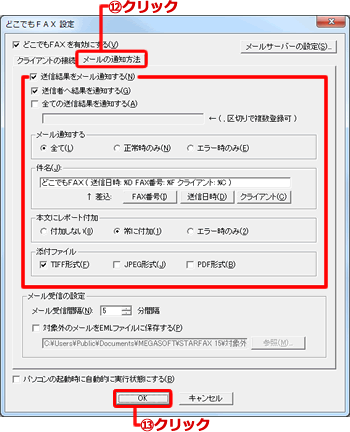
- Windowsファイアウォールと、ウィルスセキュリティソフトの設定を行います。
Windowsファイアウォールの設定は、こちらを参照してください。
- クライアント(子)のセットアップを行います。
「複数台のパソコンで使う」の
「クライアント(子)としてセットアップする」のボタンをクリックします。

- ウィザードに従って進み、セットアップを完了します。
- Windowsファイアウォールと、ウィルスセキュリティソフトの設定を行います。
Windowsファイアウォールの設定は、こちらを参照してください。
- STARFAXを起動します。
※起動時に、以下の画面が表示されたら、「アクセスを許可する」ボタンをクリックします。

- 「設定」ボタンをクリックして、表示されたメニューから 「どこでもFAX設定」を選択します。

- 「どこでもFAXを有効にする」にチェックを入れます。
「でこでもFAX情報への接続情報」に、サーバーで使用しているメールアドレスを入力します。
「送信メール」の枠内にクライアンとで使用するメールのサーバー設定を入力します。
※設定方法は、ご契約のプロバイダ、またはメールサーバー管理者様にご確認ください。
※「送信メール」の「メールアドレス」には、プロバイダでご契約のメールアドレスを入力してください。
「送信テスト」ボタンをクリックします。

- メールの送信テスト確認画面が表示されます。
「OK」ボタンをクリックします。
- 以下の画面が表示されたら、完了です。

▲TOPへ
|


